Win10系统下如何设置Edge浏览器起始页
更新日期:2023-08-25 14:12:45
来源:转载
windows10正式版系统自带了Edge浏览器,很多用户都会使用它来浏览网页。默认情况下,win10 Edge浏览器的起始页都会显示用户经常访问的站点及一些热门的新闻资讯。如果你的Edge浏览器的起始页还没有这些东西的话,那么不妨跟着小编来一同设置下。
具体方法如下:
1、在 Windows 10 的桌面上,打开 Edge 浏览器,点击窗口右上角的“三点”按钮,在弹出菜单中点击“设置”。

2、在“打开方式”中选择“新建标签页”;在“新建标签页打开方式”中选择“热门站点和建议的内容”。
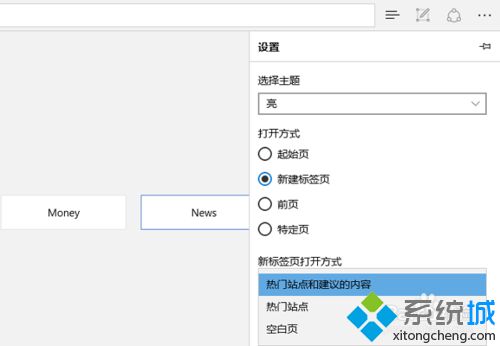
3、下次启动 Edge 浏览器,会发现整个页面被分成上下三部分显示:地址/搜索栏;最常访问的站点;新闻连接。
这时,或者直接点击进入自己最常访问的网站,或者向下滚动查看感兴趣的新闻资讯,都非常方便。
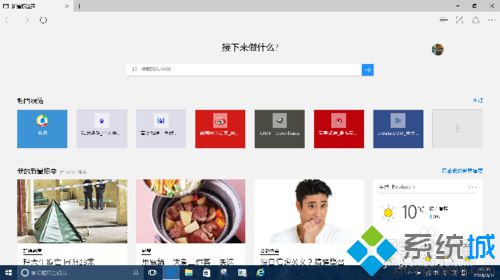
4、起始页上显示的新闻资讯,还可以更换语言。比如,对于学英文的朋友来说,每天读上一段英语新闻,既增长了见识,又提高了英语水平 。
在上一步骤中图中的页面上,点击右侧的“自订”按钮。
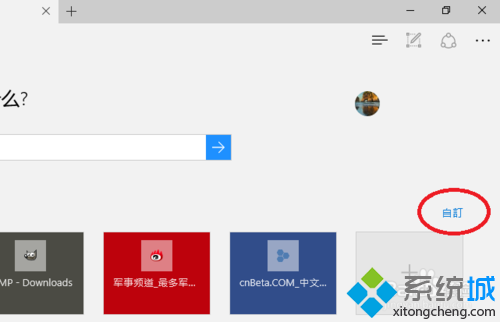
5、进入“自订”页面,在这里可以对显示的内容、显示的语言以及新闻的类别进行自定义。
在这里,点击语言列表,弹出所有支持的语言种类。
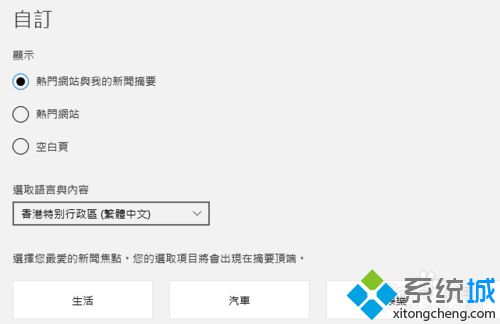
6、选取一种自己感兴趣的语言,点击“保存”。再次打开 Edge 浏览器,它将以上述选定的语言,显示新闻内容。
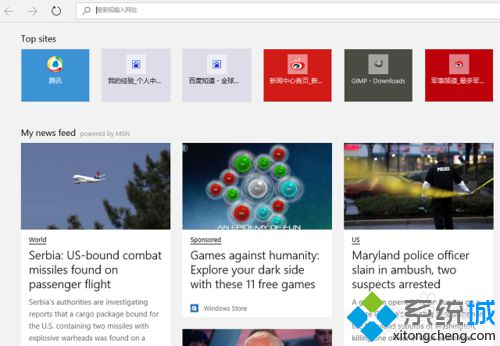
想要在win10系统中自定义Edge浏览器起始页的用户,可以按照小编的步骤进行操作,相信会有不一样的惊喜!关注windows10,锁定系统城(https://www.xitongcheng.com/)
相关推荐:
- monterey12.1正式版无法检测更新详情0次
- zui13更新计划详细介绍0次
- 优麒麟u盘安装详细教程0次
- 优麒麟和银河麒麟区别详细介绍0次
- monterey屏幕镜像使用教程0次
- monterey关闭sip教程0次
- 优麒麟操作系统详细评测0次
- monterey支持多设备互动吗详情0次
- 优麒麟中文设置教程0次
- monterey和bigsur区别详细介绍0次
周
月











